Hỗ trợ tư vấn
Tư vấn - Giải đáp - Hỗ trợ đặt tài liệu
Mua gói Pro để tải file trên Download.vn và trải nghiệm website không quảng cáo
Tìm hiểu thêm »Windows là một thế giới cực kỳ lớn, và nó càng ngày càng mở rộng hơn ở mỗi phiên bản mới. Từ những phiên bản Windows đầu tiên, cho đến nay là Windows 10 thì hệ điều hành này vẫn thực sự còn rất nhiều tính năng được đưa vào mà người dùng không thể nào khai thác hết được. Trong bài viết này, hãy cùng Download.vn tìm hiểu những tính năng đã bị ẩn đi trong Windows nhưng lại khá hữu ích và thú vị.

Kể từ phiên bản Windows 95, hệ điều hành này đã tích hợp chức năng gọi điện bằng máy tính.Tuy nhiên, ở những phiên bản windows mới hơn nó lại được ẩn đi, có lẽ do sự phát triển quá mạnh mẽ của điện thoại di động.
Để sử dụng tính năng này, máy tính của người dùng cũng cần có modem điện thoại được kết nối với máy tính (thường những máy tính đời cũ sẽ được trang bị thiết bị này) và một đường dây mạng điện thoại hoặc internet. Mở cửa sổ trình quay số của windows bằng cách nhấn tổ hợp phím Windows + R -> gõ vào dialer.exe sau đó nhấn Enter.
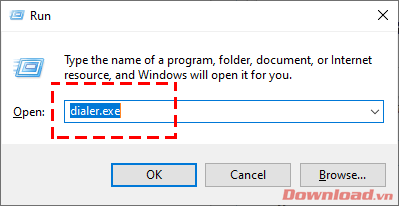
Trình quay số của Windows sẽ hiện ra. Tất nhiên nó rất cơ bản, chỉ bao gồm phần bàn phím và nút gọi như những chiếc điện thoại bàn mà thôi.
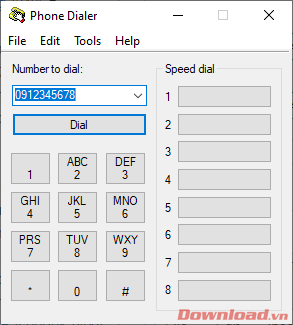
Nếu như tính năng gọi điện thoại bên trên làm bạn cảm thấy thừa thãi, thì hãy đến với tính năng tiếp theo bị ẩn đi: "God Mode". Tên đầy đủ của nó là Windows Master Control Panel. Đây là một cửa sổ chứa tất cả những gì có trong Control Panel cũng như hệ thống windows; thậm chí còn có một số phần mà bạn không thể tìm được ở nơi nào khác. Người dùng sẽ có khả năng truy cập cực nhanh vào những chỉnh sửa và thiết lập windows mà không cần phải mò mẫm bằng nhiều công đoạn như trước.
Để tạo thư mục God Mode này, ta nhấn chuột phải vào màn hình Desktop (Hoặc bất cứ nơi nào bạn muốn tạo) -> chọn New -> Folder sau đó đặt tên thư mục này là:
GodMode.{ED7BA470-8E54-465E-825C-99712043E01C}
Cuối cùng, nhấn đúp để truy cập thư mục này bạn sẽ bước vào chế độ "God Mode" - thiết lập tất cả bằng một cửa sổ duy nhất.
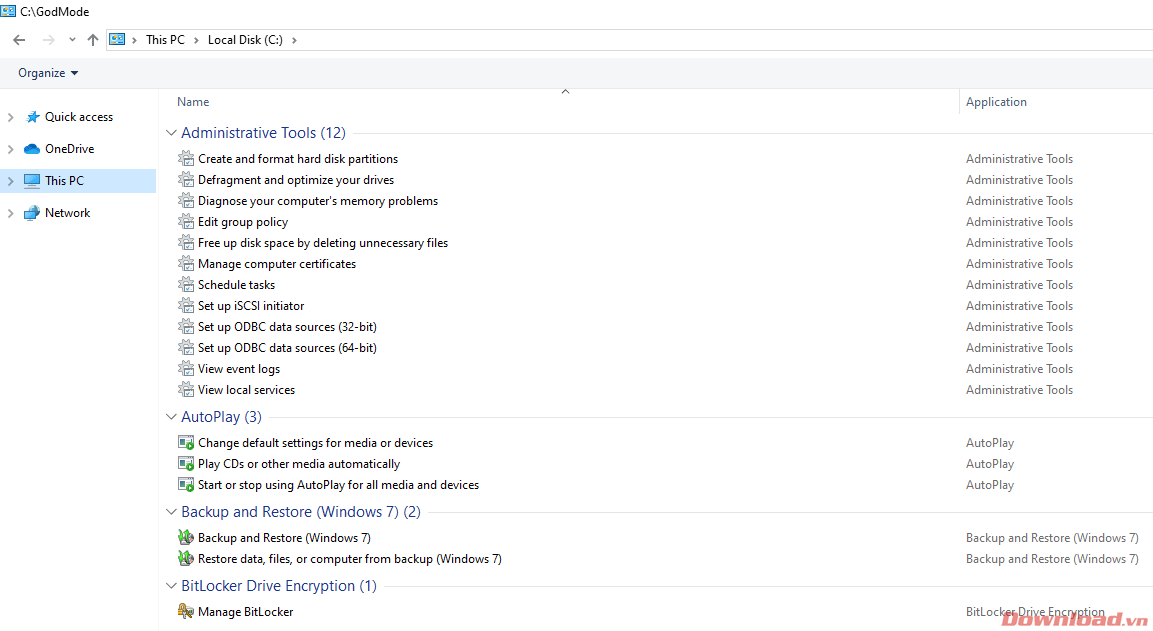
Dành cho những người đam mê phim ảnh và muốn trải nghiệm một hình thức xem phim cực kỳ độc đáo: Xem phim trên môi trường MS-DOS hay còn gọi là Command Prompt (CMD). Để mở phim, ta làm theo các bước sau:
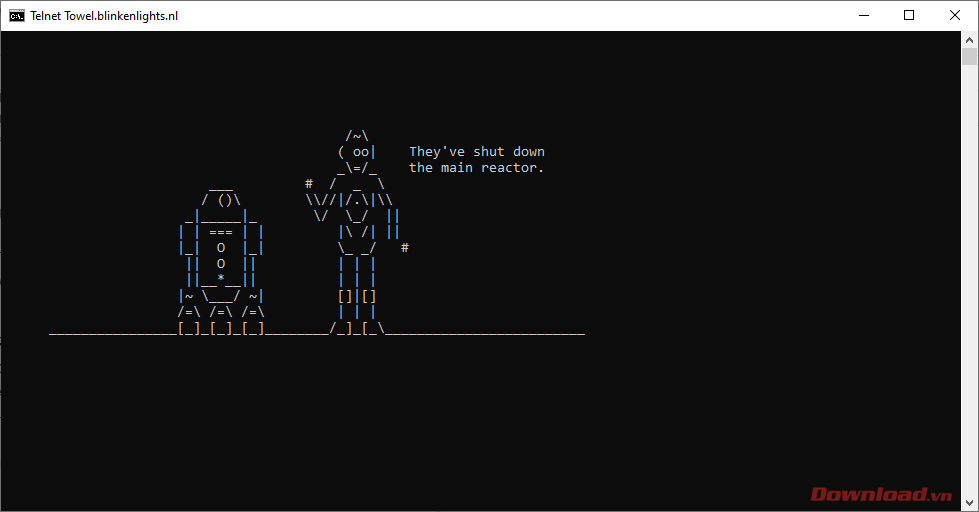
Trong Windows, bạn hầu như có thể tùy biến mọi thứ nhưng đôi khi những thứ đơn giản như tên thư mục lại không thể đặt được theo ý muốn. Hệ điều hành này không cho phép đặt tên thư mục bằng những tên sau (mặc dù chúng không hề chứa ký tự đặc biệt):
Tính năng cuối cùng mà chúng tôi muốn giới thiệu với các bạn lại nằm trong phần mềm MS-Word, phần mềm gần như gắn liền với Windows. Cách làm rất đơn giản, chỉ cần mở Word lên sau đó nhập vào: =rand(a,b) trong đó a là đoạn văn bản và b là số dòng trong đoạn -> Nhấn Enter để thực hiện lệnh. Bạn sẽ có ngay một đoạn văn bản tự động ngẫu nhiên mà không cần tốn công gõ phím hay copy từ nơi khác.
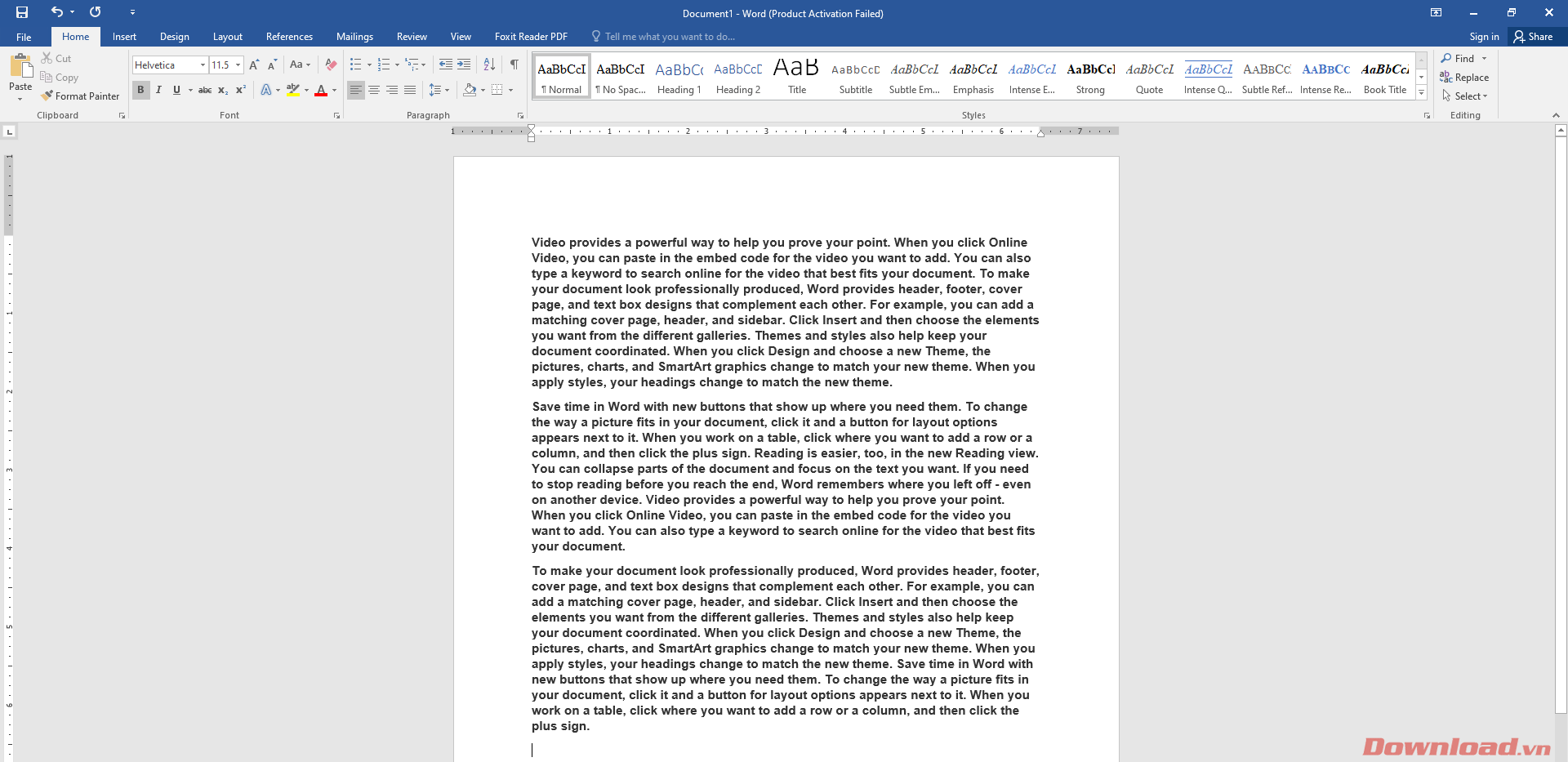
Chúc các bạn thực hiện thành công!
Theo Nghị định 147/2024/ND-CP, bạn cần xác thực tài khoản trước khi sử dụng tính năng này. Chúng tôi sẽ gửi mã xác thực qua SMS hoặc Zalo tới số điện thoại mà bạn nhập dưới đây: